Пры ўсталёўцы найноўшай аперацыйнай сістэмы Windows на ваш кампутар у большасці выпадкаў працэс просты і працуе бездакорна дзякуючы спрошчанай тэхналогіі ўстаноўкі Microsoft.
Аднак некаторыя карыстальнікі Windows, якія спрабуюць выканаць чыстую ўстаноўку, пераўсталяванне або падвойную загрузку, могуць атрымаць паведамленне пра памылку"Немагчыма ўсталяваць Windows на гэты дыск".Гэтая памылка можа суправаджацца паведамленнем аб тым, што выбраны вамі ўсталявальны дыск належыцьнейкі стыль перагародкі, з-за чаго ўстаноўка не атрымалася.
У гэтым артыкуле мы даведаемся, чаму ваш стыль падзелу жорсткага дыска павінен падтрымліваць версіі BIOS UEFI і Legacy, што рабіць, калі ваш жорсткі дыск мае стыль падзелу GPT або MBR, а таксама спосабы ўключэння ўстаноўкі для вырашэння гэтых памылак.
Даведайцеся, як старыя версіі UEFI/BIOS уплываюць на налады ўстаноўкі Windows і стыль падзелу жорсткага дыска
На дадзены момант існуе 2 праграмнага забеспячэння нізкага ўзроўню, якія запускаюцца перад загрузкай аперацыйнай сістэмы кампутара.
- першаеУніфікаваны пашыраемы інтэрфейс прашыўкі(UEFI), якая з'яўляецца больш сучаснай версіяй BIOS (Basic Input, Output System).UEFI дазваляе вашаму камп'ютару загружацца з жорсткага дыска большага аб'ёму, ён змяшчае больш функцый бяспекі, яго прасцей зразумець і выкарыстоўваць, і ён мае больш хуткі час загрузкі.
- 第二 個 是Базавая сістэма ўводу і вываду(BIOS), састарэлы.Ён можа загружацца толькі з дыскаў памерам менш за 2 ТБ, і з-за рэжыму 16-бітнага працэсара і 1 МБ прасторы для выканання ён не можа ініцыялізаваць некалькі апаратных прылад адначасова.Гэта прыводзіць да больш павольнага запуску.
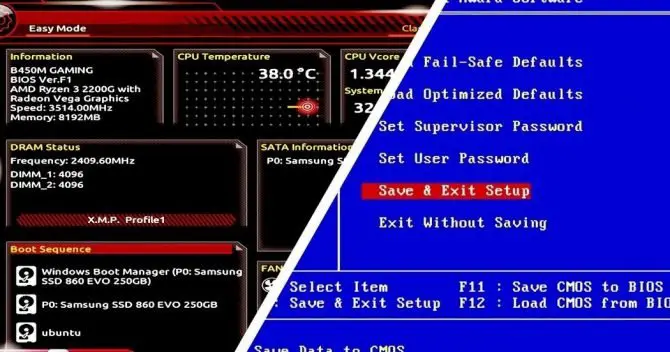
Абодва гэтыя нізкаўзроўневыя праграмы захоўваюцца на матчынай плаце.Ваша мацярынская плата будзе ўтрымліваць тое ці іншае,замест абодвух.Ён можа вывесці з рэжыму сну ўсё абсталяванне, падключанае да мацярынскай платы, у тым ліку жорсткія дыскі з выкананымі файламі загрузкі Windows.Калі жорсткі дыск і працэсар выходзяць з рэжыму сну, ваш кампутар загрузіцца з усталяванай аперацыйнай сістэмай.
Аднак, у залежнасці ад версіі праграмнага забеспячэння (UEFI або BIOS), гэта непасрэдна ўплывае на тое, ці зможаце вы ўсталяваць Windows на жорсткі дыск.Гэта таму, што UEFI і BIOS працуюць толькі з адпаведнымі стылямі раздзелаў жорсткага дыска.
Які стыль падзелу працуе з якой прашыўкай?
Памылка «Немагчыма ўсталяваць Windows на гэты дыск» можа паўтарацца, але найбольш распаўсюджанай з'яўляецца «Выбраны дыск у стылі падзелу GPT"ці"Выбраны дыск мае падзел MBR"стол.У сістэмах EFI Windows можна ўсталяваць толькі на дыскі GPT".Каб разабрацца з блытанінай паміж імі, вось як прашыўка спалучаецца са стылямі падзелаў.
- Калі вы атрымліваеце «Windows немагчыма ўсталяваць на гэты дыск.Выбраны дыск мае стыль падзелу GPT" Гэта таму, што вашМатчына плата падтрымлівае толькі рэжым Legacy BIOS.Гэта азначае, што вы можаце ўсталёўваць Windows толькі на раздзелы жорсткага дыска MBR, таму што ваш BIOS не распазнае стыль падзелу GPT.
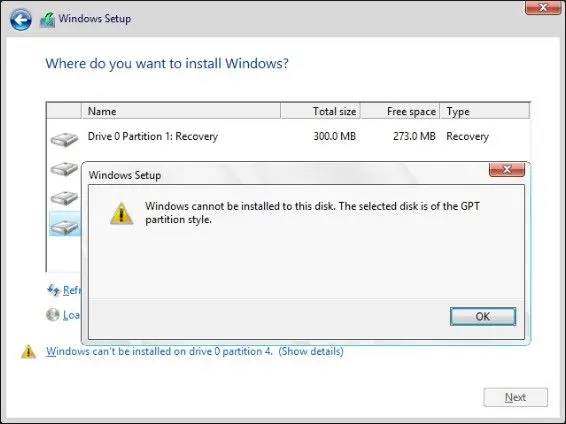
-
- Калі вы атрымліваеце «Windows немагчыма ўсталяваць на гэты дыск.Выбраны дыск мае табліцу падзелаў MBR.У сістэмах EFI Windows можна ўсталяваць толькі на дыскі GPT».Гэта таму, штоНабор правілаў Microsoft дазваляе ўсталёўваць Windows на дыскі ў стылі падзелаў GPT, толькі калі на матчынай плаце выкарыстоўваецца больш новае праграмнае забеспячэнне UEFI.
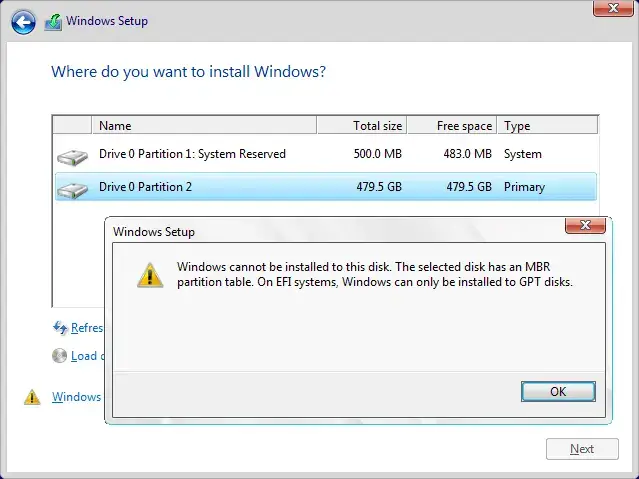
Цяпер, калі ў нас ёсць добрае ўяўленне аб тым, якое прашыўка падтрымлівае які стыль падзелу, мы можам прытрымлівацца рашэнняў для кожнага тыпу памылак, каб вырашыць праблему ўстаноўкі.
3 «Немагчыма ўсталяваць Windows на гэты дыск.Выбраны дыск мае стыль падзелу GPT. "
Калі вы атрымліваеце «Windows немагчыма ўсталяваць на гэты дыск.Выбраны дыск мае стыль падзелу GPT", тады вам трэба вызначыць, ці даступны ў вашым BIOS толькі стары рэжым, і калі так, вам трэба пераўтварыць дыск.
1. Праверце налады BIOS.
Каб праверыць налады BIOS, вам трэба ўвайсці ў BIOS.
- 重新 啟動。
- Націсніце адпаведнуюКлюч BIOS.Вы можаце даведацца, які гэта ключ, у кіраўніцтве вашай мацярынскай платы.
- Тут усё крыху складана, таму што вам трэба перамяшчацца па BIOS, пакуль не знойдзеце падрабязныя інструкцыіПараметры рэжыму загрузкі.Звычайна ён знаходзіцца ў меню ўкладкі «Загрузка» і паказвае, у якім рэжыме загрузкі вы знаходзіцеся.
- Калі ваш рэжым загрузкі - Legacy BIOS іНяма опцыі UEFI, вам трэба пераўтварыць падзел дыска GPT у табліцу падзелаў MBR.
- Калі абраны рэжым UEFI або выкарыстоўвацьЗагрузка UEFI/старой версіікамбінаваныя параметры, абярыце гэты параметр і захавайце змены.Цяпер вы можаце ўсталяваць Windows на патрэбны жорсткі дыск.
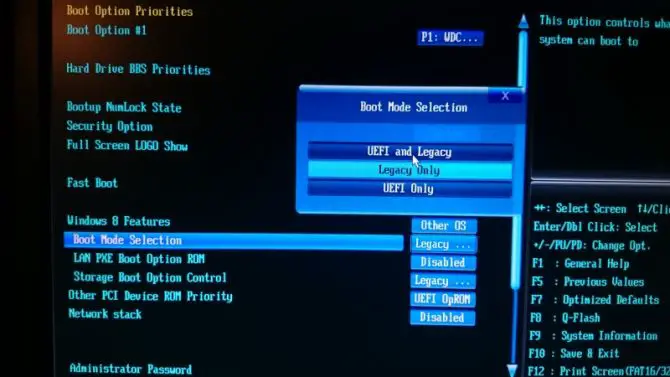
2. Пераўтварыце ў MBR з дапамогай Diskpart.
Пры выкарыстанні інструмента Diskpart усе файлы на цвёрдым дыску будуць выдалены.Гэта не будзе праблемай, калі ваш кампутар новы і гэта першая ўстаноўка.У адваротным выпадку вы можаце ўсталяваць Windows на іншы цалкам чысты жорсткі дыск.
- Устаўце ўсталявальны носьбіт Windows і ўключыце кампутаркамандны радок.Каб зрабіць гэта, націсніце Shift + F10.
- Увядзіце наступную каманду:дыскпарт [увод].
- Увядзіце наступную каманду:спіс дыскаў [увод].
- Усе даступныя жорсткія дыскі будуць выцягнутыOf。
- Выберыце дыск для ўсталёўкі Windows.Звычайна гэта дыск 0.Калі гэта не дыск 0, пераканайцеся, што выбралі адпаведны дыск.
- увядзіце:выберыце дыск 0 [увядзіце].
- увядзіце:ачысціць [увесці].
- увядзіце:канвертаваць mbr [уводзіць]Пераўтварыце дыск у MBR.
- увядзіце:выхад [уваход].
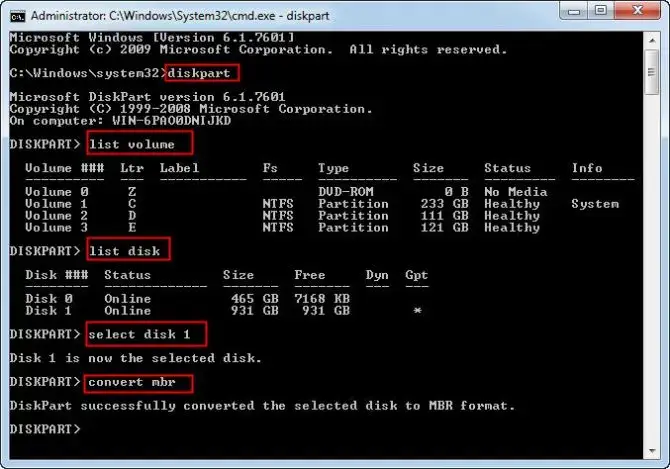
Зачыніце камандны радок і паспрабуйце пераўсталяваць Windows яшчэ раз.
Заўвага: Дужкі вакол «уводу» дадаваць не трэба.Гэта азначае націск клавішы Enter.
3. Пераўтварыце ў MBR з дапамогай утыліты кіравання дыскамі.
Калі вы паспрабуеце зрабіцьПадвойная загрузка і ёсць доступWindows на іншым цвёрдым дыску вашага кампутара, вы можаце выкарыстоўвацьУтыліта кіравання дыскаміПераўтварыце патрэбны жорсткі дыск у MBR.
- У радку пошуку вашага кампутара ўвядзіце "磁盤 管理".
- У Windows 10 праграма ў пошуку будзе называцца "Стварэнне і фарматаванне раздзелаў жорсткага дыска – Панэль кіравання".Націсніце гэтую кнопку, каб увайсці ў акно кіравання дыскамі.
- знойдзены ў спісе тамоўGpt дыскі.
- выдаліцьусё на гэтым дыскураздзел / том.
- Пстрыкніце правай кнопкай мышы на кожным і абярыцеВыдаліць том.
- Пасля таго, як увесь дыск цалкамняма выдзеленага месца, пстрыкніце дыск правай кнопкай мышы і абярыце«Пераўтварыць у дыск MBR».
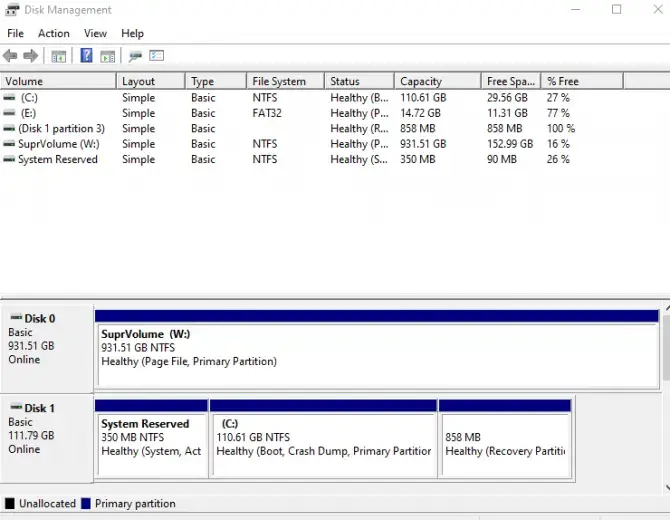
Цяпер вы можаце ўсталяваць Windows на гэты дыск MBR.
4 " Windows немагчыма ўсталяваць на гэты дыск». Выбраны дыск мае табліцу падзелаў MBR. "
Вы можаце выкарыстоўваць рашэнне, падобнае прыведзенаму вышэй, калі спрабуеце пераўтварыць жорсткі дыск з MBR у GPT.Аднак, калі вы сутыкнуліся з гэтай канкрэтнай памылкай, ёсць некаторыя іншыя рашэнні, якія вы таксама можаце паспрабаваць.
1. Увайдзіце ў BIOS і адключыце крыніцу загрузкі EFI.
Хуткае выпраўленне гэтай памылкі, якое не патрабуе пераўтварэння, - проста адключыць крыніцу загрузкі EFI.Вам трэба будзе зайсці ў BIOS, каб убачыць, ці ёсць такая магчымасць.
- Перазагрузіце кампутар.
- Націсніце адпаведнуюКлюч BIOS.Вы можаце даведацца, які гэта ключ, у кіраўніцтве вашай мацярынскай платы.У большасці выпадкаў гэта DEL або F2.
- Знайдзіце раздзел «Парадак загрузкі» і паглядзіце, ці можна адключыць крыніцу загрузкі EFI.
- 保存 更改。
- Цяпер паспрабуйце ўсталяваць Windows яшчэ раз.
Калі Windows усталявана паспяхова, вярніцеся ў BIOS і паўторна ўключыце крыніцу загрузкі EFI.
2. Падчас усталёўкі выдаліце раздзел і перафармаціруйце яго.
нюанс:Гэта рашэнне выдаліць усе важныя файлы, таму выкарыстоўвайце яго толькі ў тым выпадку, калі: а)можа страціць файлы абоb)Рэзервовая копія захавана.
У працэсе ўстаноўкі Windows вас спытаюць, на які жорсткі дыск вы хочаце ўсталяваць аперацыйную сістэму.На гэтым этапе абярыцеПадзел, які трэба перафарматаваць, і абярыце опцыю выдалення.Затым, калі вы знаходзіцеся ў сістэме UEFI, вам трэба пачацьСтварыце новы раздзел у стылі GPTкаб паспяхова ўсталяваць.
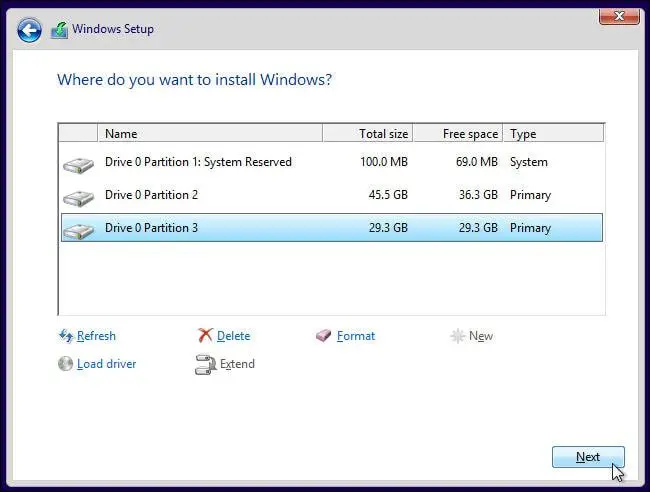
3. Выкарыстоўвайце Diskpart або іншы рэжым у BIOS.
Як і ў раздзеле вышэй пра памылкі стылю падзелу GPT, вы можаце выкарыстоўваць Diskpart для выдалення праблемнага падзелу і пераўтварэння яго ў адпаведны стыль падзелу.У гэтым выпадку ён пераўтворыць яго ў GPT.Выканайце тыя ж крокі, што і вышэй, але заменіце "увядзіце:канвертаваць mbr [уводзіць]каб пераўтварыць дыск у MBR" з дапамогай " канвертаваць gpt [увод] ", каб пераўтварыць яго ў GPT.
Вы таксама можаце праверыць свойBIOS, каб даведацца, ці ёсць варыянт камбінаванага рэжыму UEFI/Legacy BIOS.Калі гэта так, проста адключыце загрузку UEFI і ўключыце опцыю Legacy Boot для ўстаноўкі на ваш дыск.Такім чынам вам зусім не спатрэбіцца канвертаваць дыск.
4. Усталяваць з дапамогай флэшкі 2.0.
Калі вы плануеце выкарыстоўваць знешнюю прыладу для ўстаноўкі Windows на жорсткі дыск, выкарыстоўвайце флэш-дыск USB 2.0.чаму?Вы зможаце запусціць яго з MBR або Legacy.3.0 USB флэшкі не пастаўляюцца з гэтай опцыяй.
Калі ў вас навейшая мацярынская плата, яна можа падтрымліваць рэжым загрузкі UEFI і Legacy Boot.Вы можаце праверыць гэта ў BIOS - некалькі рашэнняў вышэй тлумачаць, як гэта зрабіць.Калі вы ўсталёўваеце з дыска і атрымліваеце паведамленне "Націсніце любую клавішу для загрузкі з дыска" -Пачакайце і не націскайце ніякіх клавіш.Паведамленне зноў з'явіцца, пасля чаго вы можаце націснуць«Любая клавіша» выбірае, з якой прылады загрузіцца.У гэтым выпадку ўсталюйце дыск.

![Наладзьце электронную пошту Кокса ў Windows 10 [з дапамогай праграмы Windows Mail] Наладзьце электронную пошту Кокса ў Windows 10 [з дапамогай праграмы Windows Mail]](https://infoacetech.net/wp-content/uploads/2021/06/5796-photo-1570063578733-6a33b69d1439-150x150.jpg)
![Выправіць праблемы з прайгравальнікам Windows Media [Кіраўніцтва па Windows 8 / 8.1] Выправіць праблемы з прайгравальнікам Windows Media [Кіраўніцтва па Windows 8 / 8.1]](https://infoacetech.net/wp-content/uploads/2021/10/7576-search-troubleshooting-on-Windows-8-150x150.jpg)
![Выправіць памылку абнаўлення Windows 0x800703ee [Windows 11/10] Выправіць памылку абнаўлення Windows 0x800703ee [Windows 11/10]](https://infoacetech.net/wp-content/uploads/2021/10/7724-0x800703ee-e1635420429607-150x150.png)




![Запусціце камандны радок у Windows [7 спосабаў] Запусціце камандны радок у Windows [7 спосабаў]](https://infoacetech.net/wp-content/uploads/2021/09/%E5%95%9F%E5%8B%95%E5%91%BD%E4%BB%A4%E6%8F%90%E7%A4%BA%E7%AC%A6-150x150.png)



